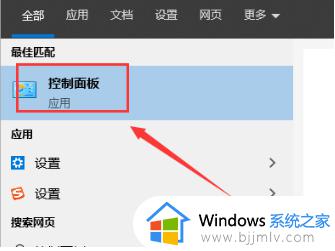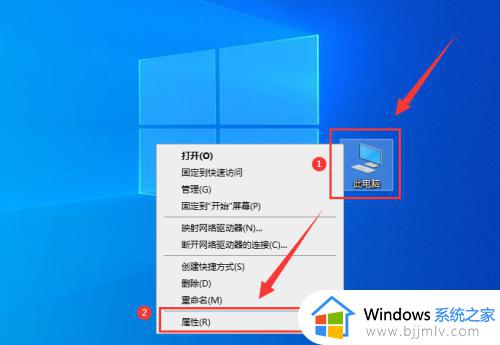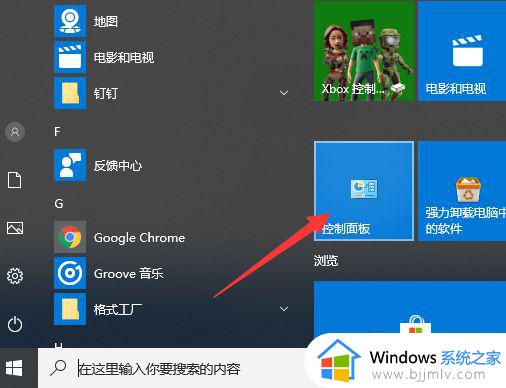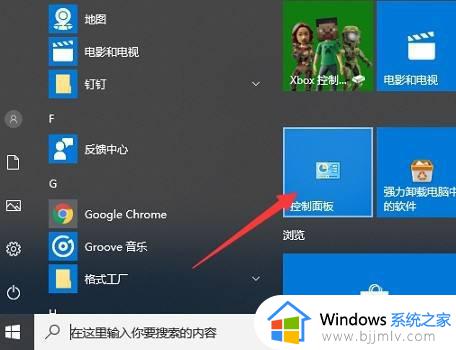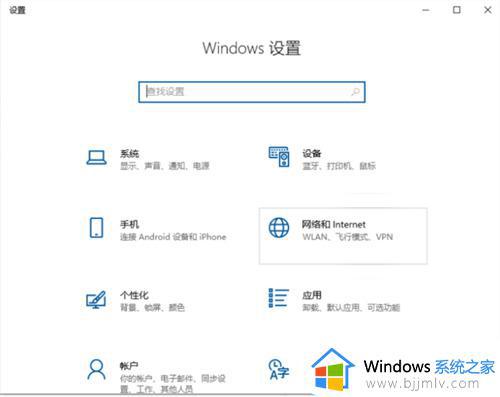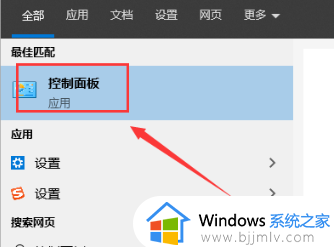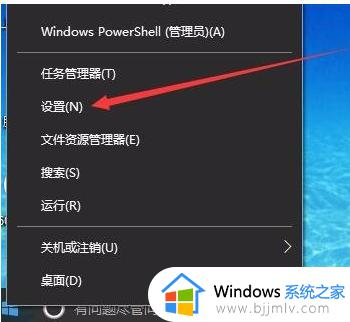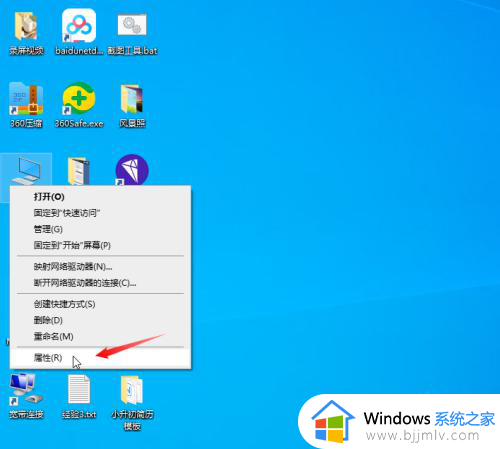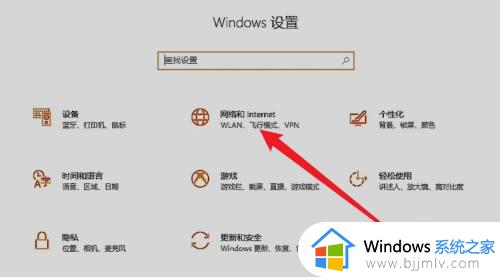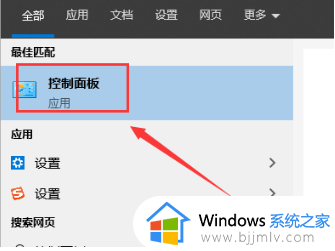win10防火墙怎么关闭自动扫描 win10电脑防火墙实时扫描怎样关闭
在日常使用win10电脑的过程中,防火墙的自动扫描功能可能会对系统性能产生一定的影响,因此关闭这一功能是非常必要的。那么win10防火墙怎么关闭自动扫描呢?本文将介绍win10电脑防火墙实时扫描怎样关闭,帮助大家更好地保护自己的电脑安全,提升电脑的工作效率。
关闭方法:
1、"win+R"快捷键开启运行,输入"regedit"回车打开。
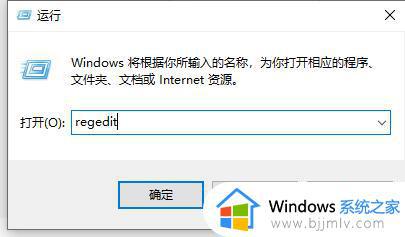
2、进入到注册表编辑器后,依次点击左侧栏中的"HKEY_LOCAL_MACHINESOFTWAREMicrosoftWindows NTCurrentVersionScheduleMaintenance"。
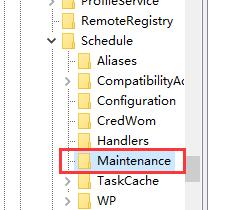
3、接着右击右侧空白处,选择"新建"一个"DWORD值"。
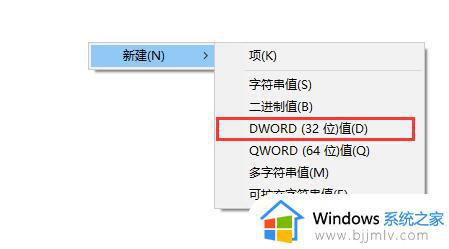
4、并将其命令为"MaintenanceDisabled"。
5、然后双击打开"MaintenanceDisabled",在弹出的窗口界面中,将"数值数据"改为"1",最后点击确定保存就可以了。
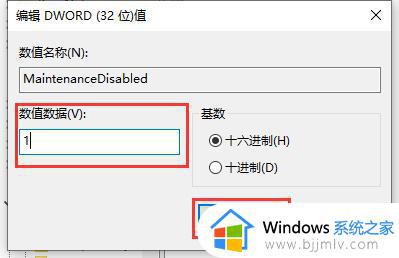
以上就是win10电脑防火墙实时扫描怎样关闭的全部内容,有需要的用户可以根据这些步骤进行操作,希望对大家有所帮助。